Cara Memindahkan Game Steam ke Drive atau Folder lain di Windows 11/10
Itu selalu merupakan ide yang baik untuk menginstal game Steam(Steam games) ke drive yang memiliki lebih banyak ruang daripada drive C default – tetapi jika Anda tidak menyadarinya, Anda sebaiknya melakukannya sekarang. Drive C mungkin adalah tempat yang paling tidak dapat diandalkan untuk memiliki sesuatu yang penting. Selain itu, game biasanya menempati banyak ruang.
Pindahkan Game Steam ke Drive lain
Steam sekarang memungkinkan Anda untuk memindahkan game individual ke perpustakaan atau drive baru, tetapi jika Anda ingin memindahkan beberapa game dari satu tempat ke tempat lain, Anda dapat menggunakan alat SLM atau fungsi Backup/Restore bawaan. Mari kita lihat cara memindahkan game Steam ke drive lain tanpa mengunduh ulang.
- Menggunakan fungsi bawaan
- Manajer Perpustakaan Uap
- Cadangkan & Pulihkan
Pastikan(Make) Anda memiliki cukup ruang pada hard disk atau SSD Anda .
1] Pindahkan Game Uap(Move Steam Games) menggunakan fungsi bawaan
Permainan uap disimpan di bawah C:\Program Files\Steam\steamapps\common\ . Semuanya disimpan dalam satu folder, yang membuat segalanya sedikit lebih mudah. Karena itu, Steam Juga memungkinkan Anda memiliki beberapa folder unduhan, yang berarti Anda dapat menyimpan game di mana pun Anda mau.
- Buka Steam , buka Settings > Downloads > Steam Library Folders , dan klik "Tambah Folder Perpustakaan".
- Arahkan(Navigate) ke drive yang berbeda, dan buat folder baru. Beri nama sebagai SteamGames atau apa pun yang Anda rasakan.
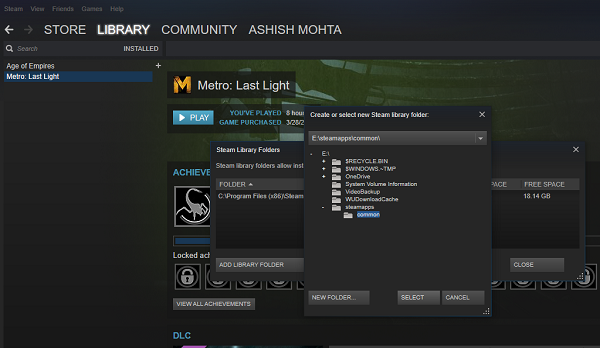
- Buka perpustakaan Game(Games) Anda , dan klik kanan pada game yang ingin Anda pindahkan, lalu pilih Properties .
- Beralih ke Tab File Lokal.
- Cari tombol yang bertuliskan Pindahkan Folder Instal.(Move Install Folder.)
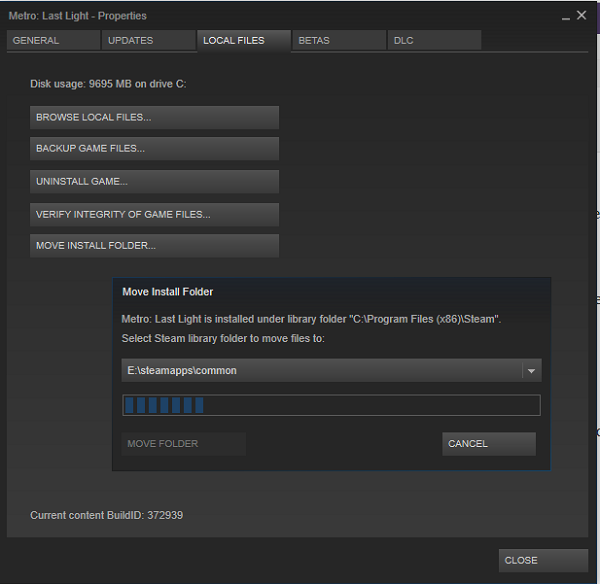
Di sini Anda akan mendapatkan informasi yang tepat tentang lokasi folder saat ini, opsi untuk memilih salah satu tujuan baru yang telah Anda sertakan di langkah ke-2. Klik (Click)Pindahkan Folder(Move Folder) , dan itu akan memulai proses. Waktu penyelesaian akan tergantung pada ukuran permainan.
Steam membuat struktur folder yang serupa, yaitu Steam\steamapps\common di drive baru atau di folder mana pun yang telah Anda tetapkan tujuan Anda.
TIP : Steam Mover adalah freeware yang memungkinkan Anda untuk memindahkan Steam Games . Dapatkan di sini(Get it here) . Steam Mover tidak terbatas pada game Steam . Itu juga dapat membuat tautan simbolis ke folder apa pun yang Anda inginkan.
2] Gunakan Steam Library Manager(Use Steam Library Manager) untuk Memindahkan Game(Move Games) di Batch
Steam Library Manager adalah alat yang dibuat untuk membantu Anda mengelola perpustakaan Steam . SLM memungkinkan Anda dengan mudah menyalin, memindahkan, atau mencadangkan game Anda antara Steam dan perpustakaan SLM (cadangan). Ini menawarkan antarmuka sederhana yang mencantumkan semua Perpustakaan di PC Anda dan game yang tersedia di masing-masing perpustakaan ini.
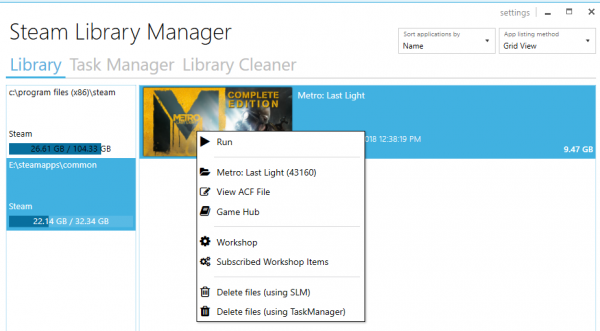
- Anda dapat menarik dan melepas game dari satu Perpustakaan(Library) ke Perpustakaan lainnya.
- Menampilkan ruang penyimpanan gratis untuk setiap drive tempat Anda membuat Perpustakaan(Library) .
- Itu dapat bergerak secara massal menggunakan bagian Task Manager .
- Laporan kemajuan real-time tentang pergerakan.
- Terintegrasi dengan Steam Menu seperti Game Hub .
- Luncurkan Game di Steam dari SLM.
Saat gim dipindahkan, Anda akan melihat log dibuat. Ini akan memberi Anda pemahaman yang jelas jika terjadi masalah. Setelah setiap gerakan, Anda mungkin ingin menghapus semua log dan menyelesaikan tugas. Anda juga harus memulai ulang Aplikasi Steam(Steam App) untuk mencerminkan perubahan.
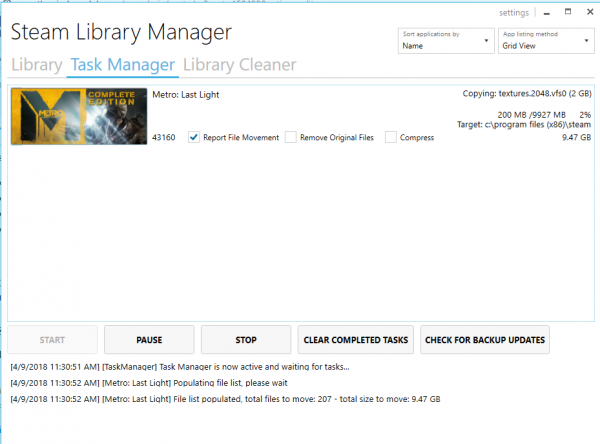
Satu-satunya alasan saya memilih alat ini adalah karena baru-baru ini diperbarui. Sebagian besar alat lain belum diperbarui selama hampir satu tahun atau lebih.
3] Use Backup/Restore ke Batch , Pindahkan Beberapa (Move Multiple) Game(Games) ke drive atau partisi yang berbeda
Jika Anda tidak ingin menggunakan alat pihak ketiga apa pun, ikuti ini. Jika Anda memiliki banyak game yang diinstal dan ingin memindahkan semuanya bersama-sama, tidak ada cara langsung di Steam . Satu-satunya pilihan yang dapat saya pikirkan adalah menggunakan fungsi Backup & Restore . Meskipun tidak terlalu mudah, ini adalah bidikan terbaik.
- Cari tahu di mana Anda ingin memindahkan semua game Anda. Pastikan(Make) Anda memiliki cukup ruang karena jika Anda memindahkan banyak game, Anda harus 100% yakin bahwa Anda tidak kehabisan proses.
- Karena pertama-tama kita akan membuat cadangan dan kemudian memulihkan, kita akan membutuhkan ruang yang sama untuk pencadangan juga. Begitu juga matematikanya.
- Tambahkan(Add) tujuan itu sebagai perpustakaan tambahan dengan masuk ke Settings > Downloads > Steam Library Folders dan klik opsi Tambahkan Folder Perpustakaan(Add Library Folder) .
- Tutup Uap.
- Langkah selanjutnya adalah memindahkan seluruh Library Anda dengan menyalin direktori ' ~/.steam/steam/ steamapps /common ' ke Folder Library(Library Folder) . Tempat defaultnya adalah ' C:\Program Files (x86)\Steam\steamapps\common '.
- Buka Steam , dan Pilih(Select) game di daftar Anda, dan hapus atau hapus instalannya.
- Saat Anda menginstal game lagi, itu akan memeriksa di Perpustakaan(Library) baru itu , dan karena game ada di sana, itu tidak akan menginstal ulang tetapi hanya mengunduh file yang diperlukan.
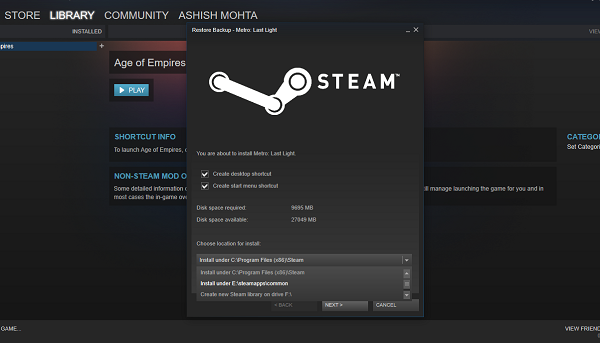
Seluruh proses membutuhkan banyak waktu, jadi Anda harus cukup sabar, dan tergantung pada kecepatan hard drive, RAM , dan prosesor Anda, itu akan berbeda untuk setiap orang. Mudah- mudahan(Hopefully) , Steam akan menawarkan ini sebagai opsi bawaan yang akan jauh lebih cepat dibandingkan dengan pencadangan dan pemulihan.
Steam telah banyak berkembang selama bertahun-tahun. Saya ingat bahwa terkadang tidak ada cara untuk memundurkan permainan individu, tetapi sekarang mudah. Beri tahu kami tentang pengalaman Anda.
Bagaimana cara memindahkan game dari HDD ke SSD ?
Pertama, buat perpustakaan di SSD menggunakan Steam . Setelah(Once) selesai, Anda dapat menarik dan melepas game dari satu lokasi perpustakaan ke lokasi perpustakaan lainnya. Ini akan memastikan game dipindahkan ke SSD dari HDD , dan Anda mendapatkan kinerja yang solid.
Apakah lebih baik menginstal game di hard drive terpisah?
Tidak, tetapi jika Anda memiliki lebih sedikit ruang pada drive utama Anda, itu akan memberi Windows Anda lebih banyak ruang bernapas saat Anda memindahkan game. Namun, jika Anda memiliki 1 TB SSD , dan Anda hanya menggunakan 250 untuk Windows , maka game dapat tetap memiliki ruang penyimpanan yang cukup.
Bisakah Anda menjalankan game dari SSD(SSD) eksternal ?
Ya, Anda dapat menjalankan game di SSD(SSD) eksternal dan mendapatkan performa yang hampir sama. Namun, jika Anda memiliki drive NVMe di PC dan berencana untuk pindah ke SSD eksternal , itu adalah ide yang buruk. Ingatlah bahwa driver yang terhubung seperti NVMe dan driver internal lebih dekat ke CPU dan GPU daripada drive eksternal dan, karenanya, lebih cepat. Jadi, kecuali Anda tidak memiliki opsi, jangan pindahkan ke SSD eksternal .
Bacaan terkait:(Related reads:)
- Pindahkan program yang diinstal(Relocate installed programs) menggunakan Penggerak Aplikasi
- Cara memindahkan program yang diinstal(How to move installed programs) menggunakan FolderMove
- Cara Memindahkan Aplikasi Windows 10 ke Drive lain .
Related posts
Cara Pin Steam Game ke Taskbar or Desktop di Windows 10
Cara Menginstal Steam Skins pada Windows 11/10
Cara Memperbaiki Disk Write Error pada Steam di Windows 11/10
Cara Menambahkan Aplikasi Windows 10 Store Game untuk Mengukus
Kosong Folder Cleaner: Delete Empty Folders and Files di Windows 10
Bagaimana cara membuat New Folder di Windows 10?
Cara Berhenti Berbagi Folder di Windows 10
Cara membuat File or Folder Hidden atau Read hanya di Windows 10
Fix Epic Games error Kode LS-0013 di Windows 11/10
Apakah aman untuk menghapus file Empty Folders atau nol byte di Windows 10?
Cara Mengubah Berbagi ON or OFF Public Folder pada Windows 10
COD Warzone Lagging atau memiliki FPS Drops pada Windows 11/10 PC
Fix Epic Games error code IS-MF-01 and LS-0009 di Windows 11/10
Cara Memasang dan Aktifkan DirectPlay pada Windows 11/10
Cara menghapus User Folders dari PC ini di Windows 10
Cara memindahkan pertandingan fullscreen untuk monitor kedua di Windows 10
Cara Mengubah File and Folder permissions di Windows 11/10
Windows tidak dapat access Shared Folder or Drive di Windows 10
Fix Epic Games Kesalahan SU-PQR1603 or SU-PQE1223 di Windows 11/10
Cara Pin File or Folder ke Start Menu di Windows 11/10
